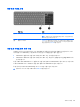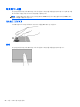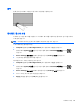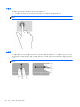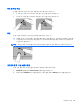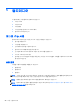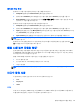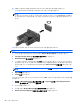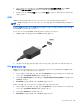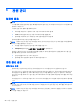HP Notebook User Guide-Linux
5. 대화 상자에서 모니터를 클릭한 다음, Display properties(디스플레이 속성) 탭 또는 Multi-
Display(멀티 디스플레이) 탭을 선택하여 디스플레이 설정을 수정할 수 있습니다.
6. 설정을 구성한 후에 Apply(적용)을 누른 다음 OK(확인)을 누릅니다. 컴퓨터에 따라 재부팅이 필
요할 수 있습니다.
HDMI
HDMI 포트는 HD TV 를 비롯한 선택 사양 비디오 또는 오디오 장치에 컴퓨터를 연결합니다.
참고: HDMI 포트를 통해 비디오 그리고/또는 오디오 신호를 전송하려면 HDMI 케이블이 필요합니다
(별도 구매).
컴퓨터의 HDMI 포트에는 하나의 HDMI 장치만 연결할 수 있습니다. 컴퓨터 화면에 표시되는 정보를
동시에 HDMI 장치에 표시할 수 있습니다.
비디오 또는 오디오 장치를 HDMI 포트에 연결하려면 다음과 같이 하십시오.
1. HDMI 케이블의 한 쪽 끝을 컴퓨터의 HDMI 포트에 연결합니다.
2. 케이블의 다른 쪽 끝을 장치에 연결한 다음 추가적인 정보는 장치 제조사의 지침에 따르십시오.
HDMI 용으로 오디오 구성
HDMI 오디오를 구성하려면 먼저 오디오나 고화질 TV 와 같은 비디오 장치를 컴퓨터의 HDMI 포트에
연결합니다. 그 다음 장치를 다음과 같이 구성합니다.
1. 작업 표시줄의 오른쪽 끝에 있는 알림 영역에서 Speakers (스피커) 아이콘을 마우스 오른쪽 버튼
으로 누른 다음 Playback devices (재생 장치)를 누릅니다.
2. 재생 탭에서 Digital Output (디지털 출력) 또는 Digital Output Device (HDMI) (디지털 출력 장치
(HDMI))를
누릅니다.
3. Set Default (기본값 설정)을 누른 다음 OK (확인)을 누릅니다.
컴퓨터 스피커를 기본 오디오 장치로 다시 설정하려면 다음과 같이 하십시오.
1. 작업 표시줄의 오른쪽 끝에 있는 알림 영역에서 Speakers (스피커) 아이콘을 마우스 오른쪽 버튼
으로 누른 다음 Playback devices (재생 장치)를 누릅니다.
2. 재생 탭에서 Speakers (스피커)를 누릅니다.
3. Set Default (
기본값 설정)을 누른 다음 OK (확인)을 누릅니다.
비디오 장치 사용 29